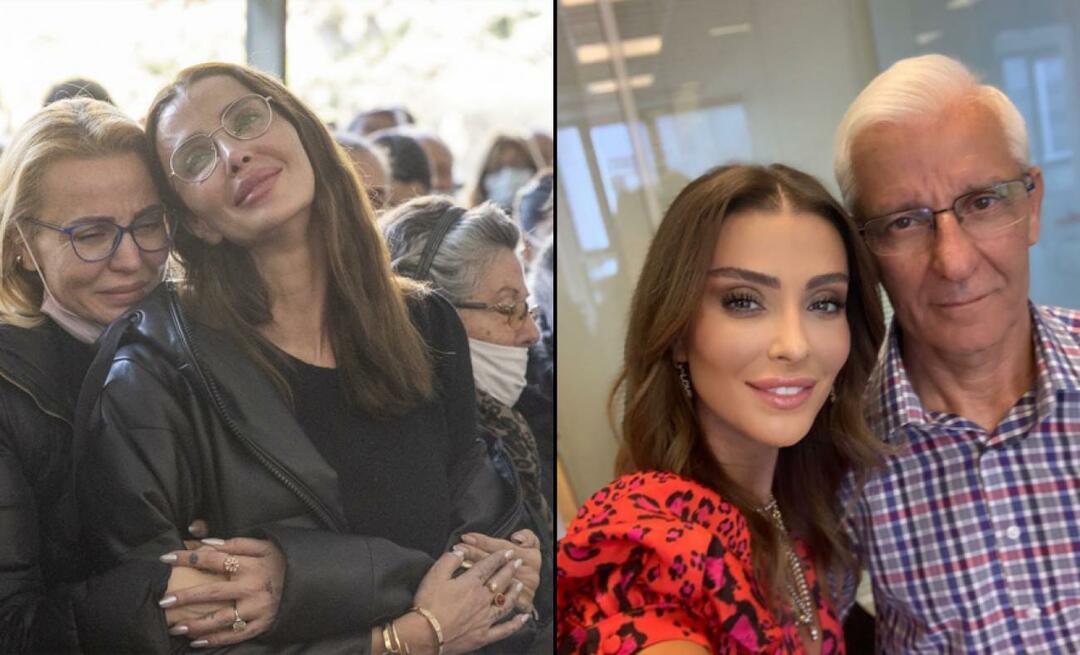Jak používat Facebook Live Producer k uvedení do provozu z počítače: zkoušející sociálních médií
Facebook Naživo Facebookové Video Facebook / / September 26, 2020
Chcete živě streamovat na Facebooku? Zajímá vás, jak jít naživo bez nástrojů třetích stran?
V tomto článku se dozvíte, jak nastavit přímý přenos s Facebook Live Producer. Dozvíte se, jak aktivovat cenné funkce, které zlepšují zapojení a správu přímých přenosů, a zjistíte, jak přizpůsobit miniaturu živého videa na Facebooku.
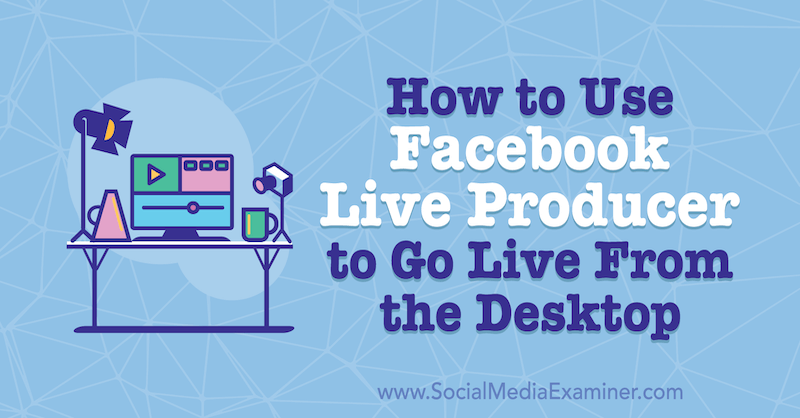
Chcete-li se dozvědět, jak jít naživo prostřednictvím služby Facebook Live Producer, přečtěte si níže uvedený článek se snadným postupem nebo se podívejte na video níže. Chcete-li se dozvědět, jak jít naživo prostřednictvím mobilní aplikace Facebook, podívejte se na video na konci tohoto článku.
# 1: Připravte svou techniku
Než začnete žít na Facebooku, ujistěte se, že všechny vaše technologie jsou plně funkční, protože poslední věcí, kterou chcete udělat, je naplánovat tuto velkou událost a uvědomit si, že nemůžete žít.
Facebook Live Producer, integrované živé streamovací studio Facebooku, funguje pouze s vybranými prohlížeči. Doporučuji používat Firefox nebo Chrome. Chcete také co nejvíce minimalizovat rozptýlení. To znamená, že zavřete karty, které nepotřebujete, a odpojíte všechny aplikace, které by se mohly pokoušet používat internet, jako je Google Drive a Dropbox. Ztlumte také svá oznámení, abyste se mohli soustředit na svoji show.
Jednou chybou, kterou začátečníci živě vysílají, je, že nekontrolují rychlost nahrávání na internet. Chcete-li mít úspěšné vysílání, musíte mít rychlost nahrávání alespoň 5 Mbps. Chcete-li spustit test a zjistit rychlost nahrávání na internet, přejděte na Speedtest.net. Pokud je to možné, je nejlepší mít pevné připojení.
# 2: Vytvořte svůj příspěvek na videu naživo na Facebooku v nástroji Producent na Facebooku
Chcete-li žít na Facebooku na počítači bez aplikace třetí strany, používáte Facebook Live Producer. Můžete se tam dostat přímo tím, že půjdete na facebook.com/live/producer. Nebo na své obchodní stránce na Facebooku klikněte na tlačítko Živě.
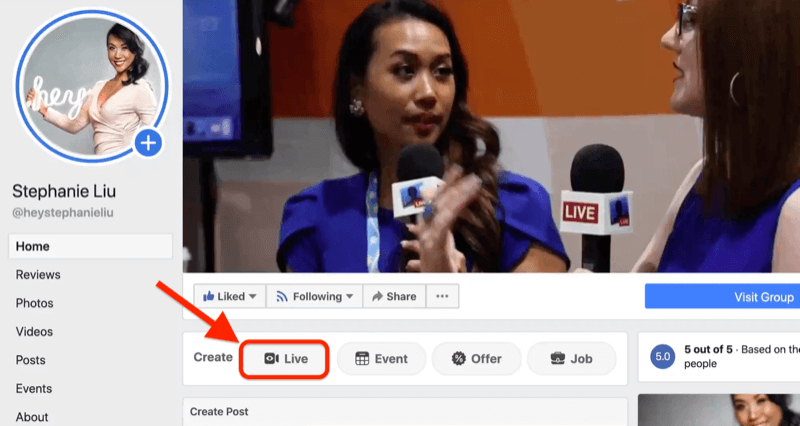
Jakmile se otevře Facebook Live Producer, uvidíte možnost Přejít naživo, která vám umožní zahájit živé vysílání. Ale než to uděláte, musíte nastavit svůj přímý přenos.
Na obrázku níže vidíte, že jsem nastaven tak, aby byl na mé firemní stránce aktivován. Kliknutím na rozevírací nabídku to můžete změnit na svůj osobní profil nebo skupinu na Facebooku. Upozornění na živé vysílání ve vaší skupině spočívá v tom, že nebudou k dispozici některé funkce, jako je ořezávání živého videa.
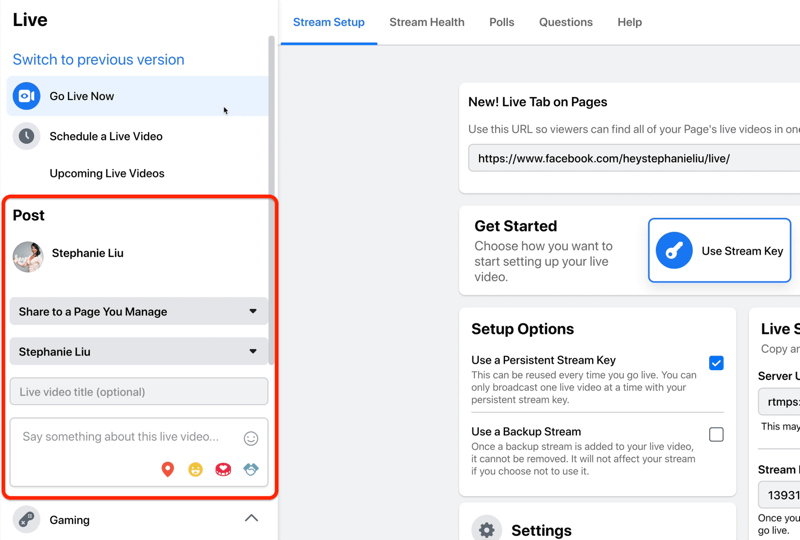
Dalším krokem je přidání názvu živého videa. Řekněte lidem, o čem je vaše show, aby věděli, proč by se měli naladit. Napište něco, co upoutá jejich pozornost.
Pod nadpis přidejte popis. Popisy jsou důležité. Nezapomeňte, že soutěžíte proti veškerému dalšímu obsahu ve zpravodajském kanálu, takže se zaměřte na nejlepší část svého živého přenosu.
Ve spodní části pole s popisem najdete několik dalších možností, které můžete do svého příspěvku zahrnout. Zleva doprava jsou tyto ikony:
- Přihlaste se: Přihlaste se a dejte lidem vědět, odkud budete živě streamovat. Je to z nějakého exotického místa nebo zábavné konference?
- Pocit / aktivita: Řekněte lidem, že jste ze svého vysílání nadšení.
- Vydělat peníze: Pokud sháníte peníze pro organizaci, dejte lidem příležitost se zapojit a darovat ve svůj prospěch.
- Sponzor značky: Označte sponzora nebo značku, se kterou pracujete.
Pod popisem uvidíte sekci pro hraní her. Pokud nehrajete, můžete to přeskočit.
Dále vyberte miniaturu videa, pokud máte obrázek, který chcete použít. Mělo by to být 1 200 x 675 pixelů. Pokud nemáte obrázek, můžete to po svém vysílání opravit, jak popisuji dále v tomto článku.
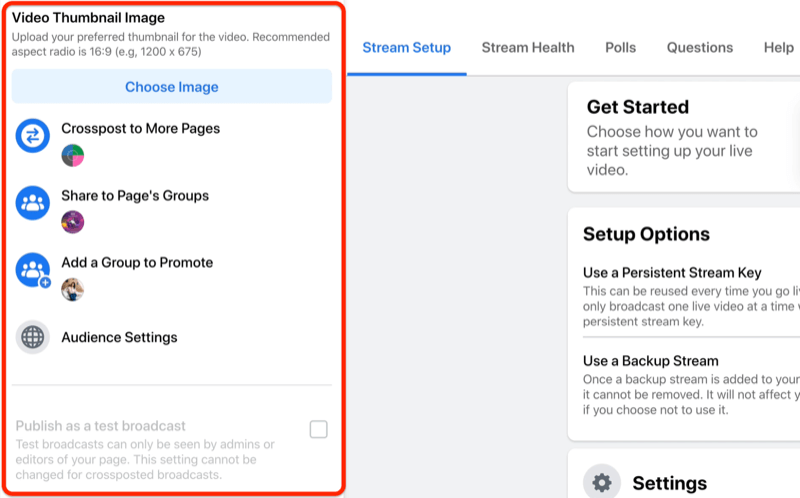
Funkce Crosspost to More Pages je něco, o čem mnoho lidí neví. Umožní vám zveřejnit svou stránku a stránku jiné značky. Jednoduše klikněte na možnost Křížový odkaz na více stránek a vyskočí vám okno se všemi různými stránkami, na které byste mohli současně žít bez dalších nákladů.
Pokud jste správcem skupiny na Facebooku, můžete si vybrat, do kterých skupin chcete zveřejnit. To znamená, že můžete na své stránce vysílat živě a své vysílání automaticky sdílet se svými skupinami na Facebooku.
Je třeba si uvědomit, že pokud své vysílání proložíte a sdílíte se skupinou, komentáře vašich diváků v těchto cílech se na vaší hlavní obchodní stránce nezobrazí.
Pokud máte zájem o rozšíření své skupiny na Facebooku, určitě si zamilujete funkci Přidat skupinu k propagaci. To vám umožní vybrat si skupinu, kterou chcete propagovat jako výzvu k akci (CTA). Tímto způsobem Facebook při přímém přenosu tuto skupinu automaticky propaguje.
Pojďme se dostat do nastavení publika. To znamená, že pokud chcete omezit dosah svého vysílání, můžete Facebooku říct, že chcete, aby vaše video sledovali pouze lidé v určitém věkovém rozmezí nebo zeměpisné poloze. Ale z pohledu živého člověka se chcete dostat před co nejvíce lidí, takže doporučuji nepřidávat žádná omezení.
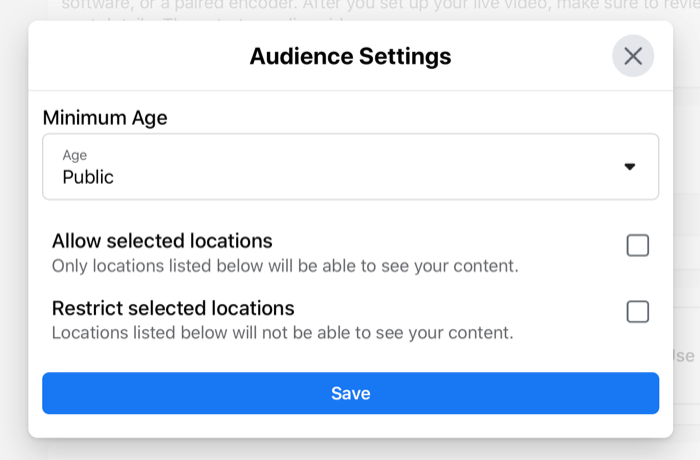
Profesionální tip: Pokud jde o živé vysílání, je vždy dobré otestovat, což je účel funkce Publikovat jako testovací vysílání. Pokud zaškrtnete toto políčko, budete mít k dispozici zkušební vysílání, které nikdo jiný neuvidí, abyste se mohli ujistit, že vaše audio a video fungují perfektně.
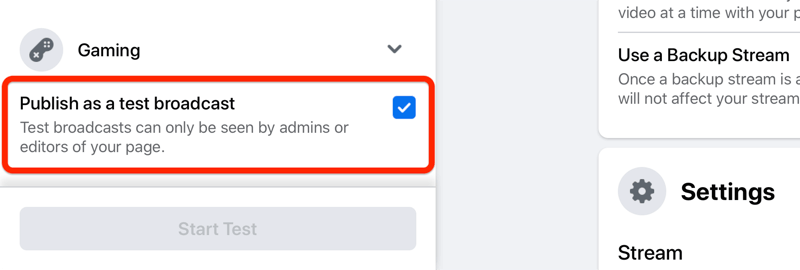
# 3: Nastavte svůj přímý přenos v nástroji Facebook Live Producer
Nyní se přesuňte na kartu Nastavení streamu v pravé části stránky. Zde najdete přímý odkaz na živé vysílání na Facebooku. Pokud potřebujete propagovat svoji show, použijete tento odkaz. Bude to www.facebook.com/vaše stránka/live.
Chcete-li spustit živé video, můžete si vybrat ze tří možností: Použít klíč streamu, Použít kameru nebo Použít spárovaný kodér. Možnosti klíče streamu a kodér párování vyžadují, abyste použili platformu třetí strany, takže pro účely tohoto článku na ně zapomeňte. Místo toho vyberte možnost použít kameru. To vám umožní používat vestavěný fotoaparát nebo externí fotoaparát jako webovou kameru nebo digitální zrcadlovku (kterou rád používám).
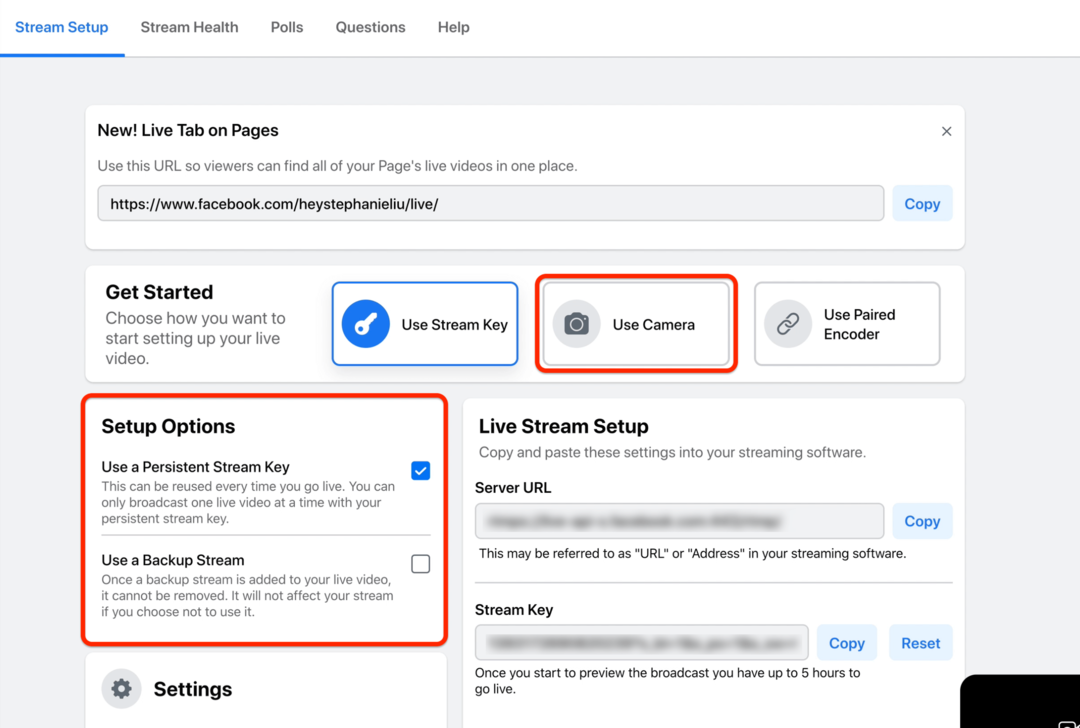
Pokud jde o Možnosti instalace, vždy vyberu Použít trvalý klíč streamu. Není pro mě důvod to měnit. Druhou možností je použít záložní stream. To nepotřebuji, protože vím, že Facebook pro mě vždy bude mít nahrávku, kterou si budu moci v budoucnu stáhnout.
Spravujte nastavení živého vysílání
Nyní se podíváme na možnosti v sekci Nastavení.
Pokud máte špatné připojení k internetu, řekl bych, že nedělejte živé natáčení - ale někdy možná budete muset. Přejděte do nastavení streamu a zrušte zaškrtnutí políčka Ukončit živé video, pokud se stream zastaví. V opačném případě, pokud během vysílání narazíte na špatné připojení k internetu, Facebook vás nastartuje a ukončí vaše vysílání. Nechcete, aby se to stalo.
Pokud chcete, aby se lidé připojili k vašemu živému vysílání mimo Facebook, je to snadné. Jednoduše zkopírujte a vložte kód pro vložení, který chcete sdílet na svém webu. I když lidé nemohou sledovat živě, stále mohou sledovat reprízu.
Další funkcí, kterou byste mohli využít, je zrušit publikování videa, jakmile skončí živé vysílání. To by vám mohlo pomoci vytvořit strach z efektu ztráty (FOMO). Kdykoli živě streamuji, obvykle to nechávám nezaškrtnuté, protože chci, aby se lidé naladili na přehrání.
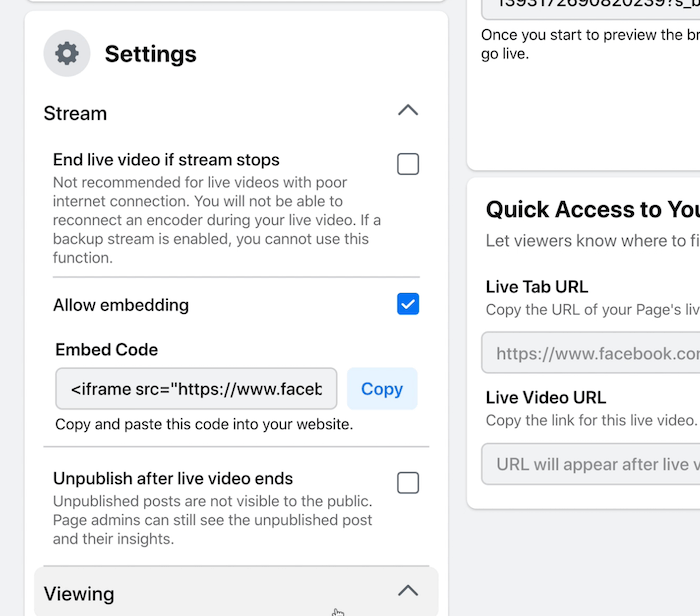
V části Prohlížení najdete další nevyužitou funkci: umožňující divákům přetočit živé video vysílání během živého streamování. To dává divákům šanci dohnat to, co sdílíte online.
Další nastavení umožní Facebooku automaticky generovat titulky za vás. To funguje dobře, pokud mluvčí vyslovuje, protože umělá inteligence Facebooku vám bude moci poskytnout přepis. Pokud se však nacházíte v hlučném prostředí, můžete tuto možnost ponechat nezaškrtnutou, abyste předešli problémům.
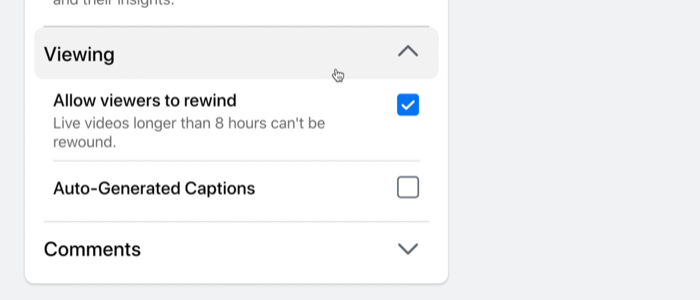
Sekce Komentáře umožňuje provádět změny v tom, jak se komentáře objevují ve vašem živém vysílání. Nepoužívám žádné z těchto nastavení; pokud však vaše stránka značky má tendenci získávat hodně trolů, mohou být tyto možnosti užitečné. Dělají to takto:
- Následovník: Komentovat smí pouze sledující stránky vaší značky.
- Pomalý: Když diváci sledují, mohou komentovat pouze každých 10 sekund.
- Diskuse: Zobrazeny budou pouze komentáře diváků, které mají více než 100 znaků. To vám pomůže vést poutavější konverzaci, ale pokud někdo chce jen pozdravit, tento komentář se neobjeví ani na obrazovce.
Tato poslední dvě nastavení vám pomohou odradit spammery nebo trolly od komentování vašeho vysílání.
- Omezený: Žádný uživatel Facebooku s účtem, který je starší než 2 týdny, nebude moci komentovat vaše vysílání.
- Chráněný: S tímto nastavením musí komentátoři sledovat vaši stránku po dobu nejméně 15 minut. Pokud nesledovali vaši stránku, nebudou moci zanechat komentář.
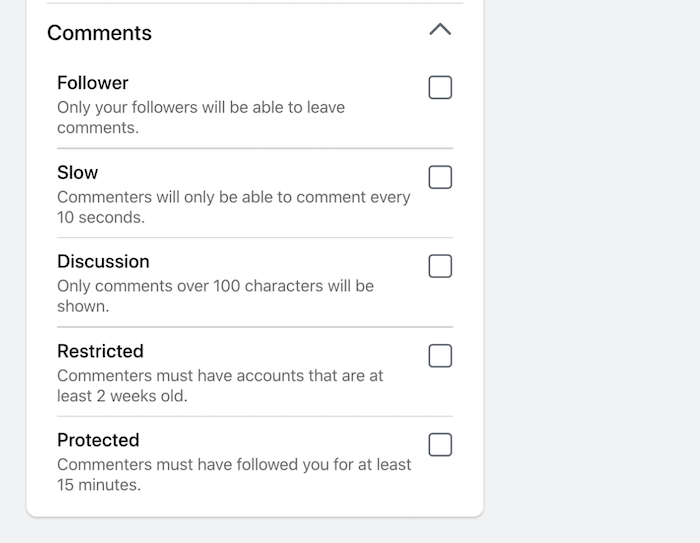
Získejte marketingové školení YouTube - online!

Chcete zlepšit své zapojení a prodej na YouTube? Poté se připojte k největšímu a nejlepšímu shromáždění marketingových odborníků YouTube, kteří sdílejí své osvědčené strategie. Dostanete podrobnou živou instrukci zaměřenou na Strategie YouTube, tvorba videa a reklamy YouTube. Staňte se marketingovým hrdinou YouTube pro svou společnost a klienty při implementaci strategií, které mají ověřené výsledky. Toto je živé online školení od vašich přátel v Social Media Examiner.
KLIKNĚTE ZDE PRO PODROBNOSTI - VÝPRODEJ UKONČÍ 22. ZÁŘÍ!Vytvářejte ankety a dotazy
Pokud chcete podpořit angažovanost pro Živá show na Facebooku„Ankety jsou zábavný způsob, jak to udělat. Na této kartě zadejte anketní otázku a uveďte odpovědi, o kterých mají vaši diváci hlasovat.
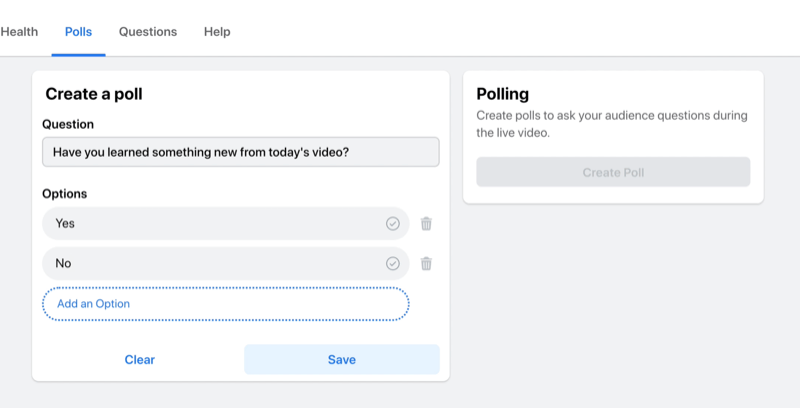
Jakmile svůj průzkum vytvoříte a uložíte, budete moci ovládat, kdy se během vysílání objeví na obrazovce.
Dalším způsobem, jak zaujmout publikum, je zveřejnění otázky. Vaše otázka se objeví na obrazovce a diváci mohou zanechat své odpovědi v komentářích.
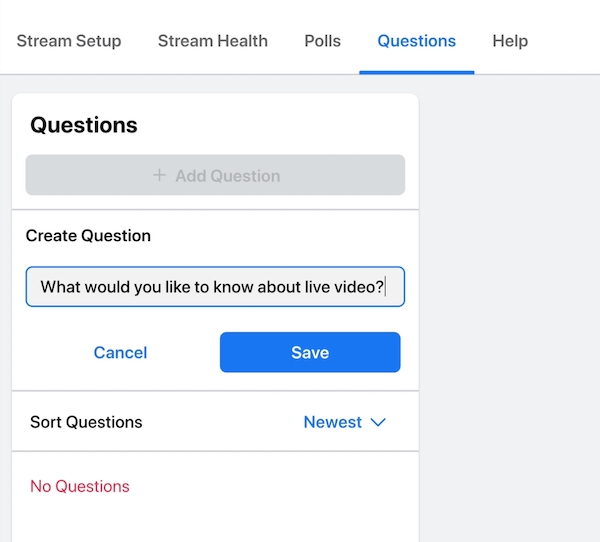
Vyberte svůj zdroj mikrofonu a kameru
Posledním krokem před zahájením živého přenosu je výběr kamery a mikrofonu. Někdy, když připojíte integrovanou kameru poprvé, může vás prohlížeč požádat o svolení k tomu, aby váš prohlížeč měl přístup k vaší kameře. Jakmile toto povolení udělíte, nebudete se s tím muset znovu starat.
Pokud používáte externí kamera nebo mikrofon, z níže uvedených rozevíracích nabídek můžete vybrat preferované zařízení. V tomto případě použiji vestavěnou webovou kameru a externí mikrofon.
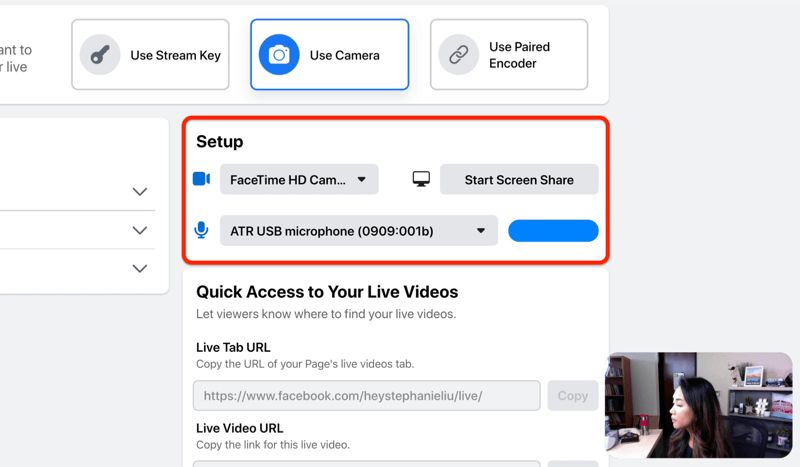
Také si všimnete tlačítka, které vám umožní sdílení obrazovky. Upozornění: Pokud se rozhodnete sdílet obrazovku, nemůžete se přepnout zpět na svůj fotoaparát. Buď se pustíte do přímého přenosu s fotoaparátem nebo do režimu sdílení obrazovky.
Profesionální tip: Když jedete naživo, noste sluchátka. Důvodem je zvuk vycházející z pracovní plochy, který se může přenášet do mikrofonu.
Jakmile máte vše nastaveno, můžete začít vysílat kliknutím na Přejít naživo.
# 4: Žijte a spravujte své živé vysílání na Facebooku
Jakmile se stanete živým na Facebooku, komentáře od naladěných diváků se objeví na levé straně obrazovky.
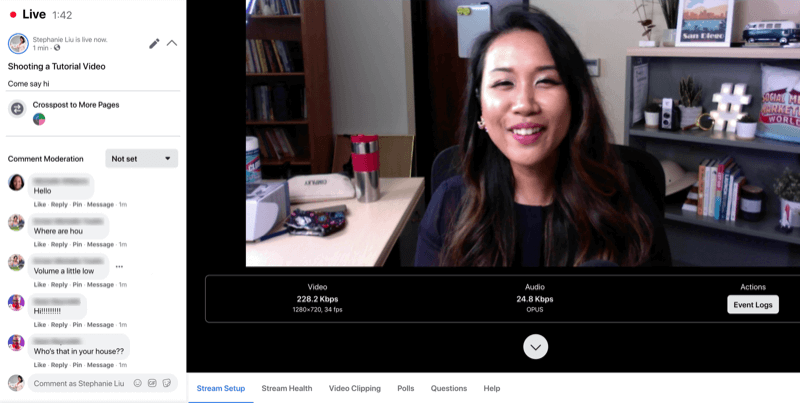
Pokud se posunete dolů po stránce, uvidíte nastavení streamu, včetně nastavení, která jste vybrali dříve, a kamery a externího mikrofonu.
Kliknutím na kartu Stav přenosu zobrazíte výkon svého streamu, včetně přenosové rychlosti videa, obnovovací frekvence a přenosové rychlosti zvuku.
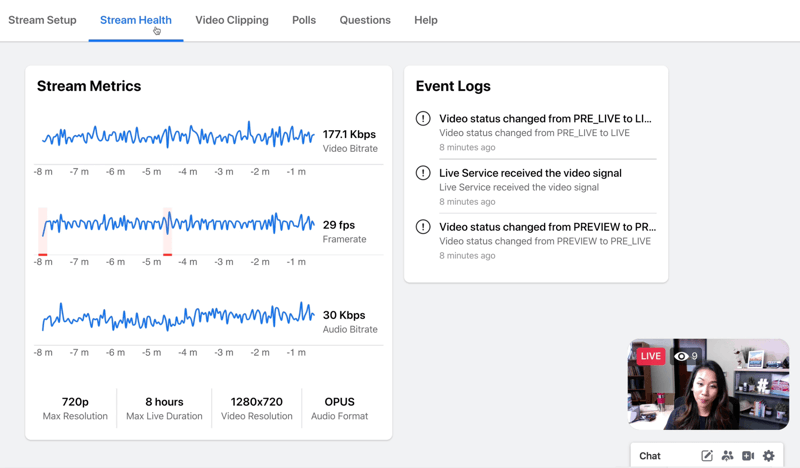
Zobrazit hlasování
Až budete připraveni zobrazit svůj průzkum na obrazovce, přejděte na kartu Ankety a klikněte na Publikovat anketu. Jakmile lidé začnou hlasovat, klikněte na tlačítko Zobrazit výsledky ve videu a sdílejte s nimi výsledky.
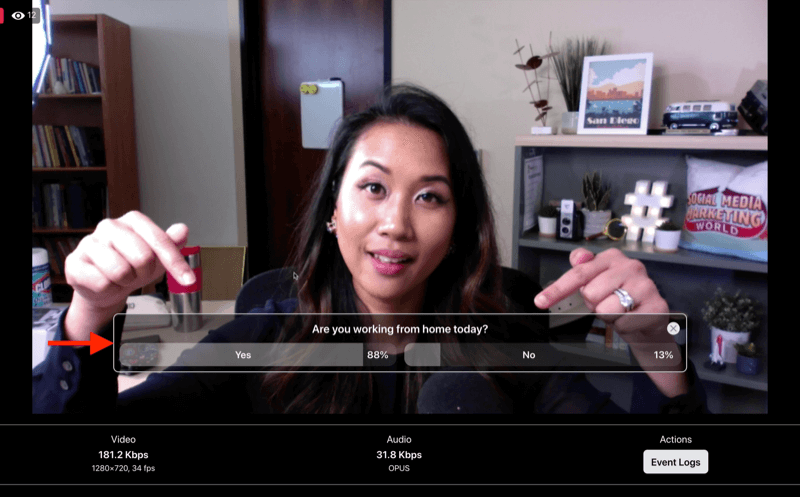
Zobrazit otázku
Pokud jste otázku vytvořili dříve, přejděte na kartu Dotazy a kliknutím na Otevřít kartu ji zobrazte na obrazovce. Když svou otázku zveřejníte, diváci ji možná neuvidí hned, takže jim dejte pár sekund, aby ji dohnali.
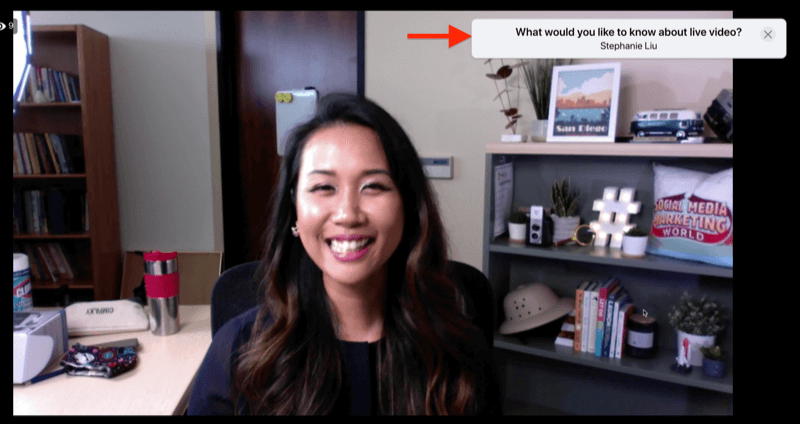
Vytvořte klip
Na kartě Videoklip najdete skvělou funkci. Umožňuje vám oříznout krátký segment z vašeho živého vysílání. Jednoduše zadejte název a klikněte na Vytvořit nový klip. Nyní máte klip, který můžete sdílet na sociálních médiích a dráždit tak vaše video.
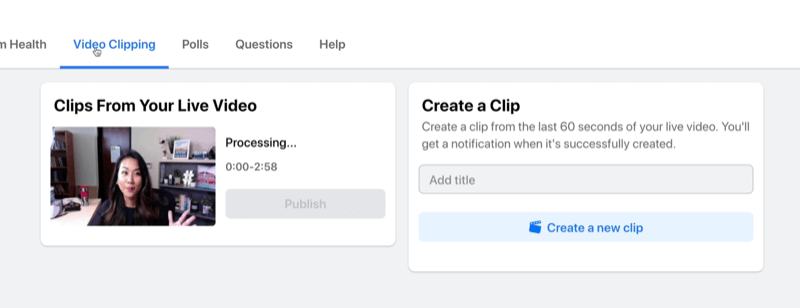
Připnout a odpovědět na komentář
Pokud chcete během vysílání připnout komentář, klikněte na Připnout pod komentářem a bude připnut na samém konci živého přenosu.
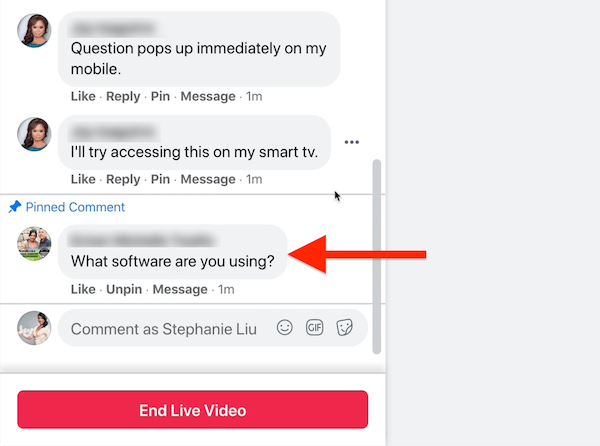
Jednou z hezkých věcí na živém přenosu z vašeho počítače je, že můžete odpovídat na komentáře. Proto je velmi užitečné být připraven na svou show, pokud chcete propagovat odkaz. Připravte jej na kopírování a vkládání ze schránky.
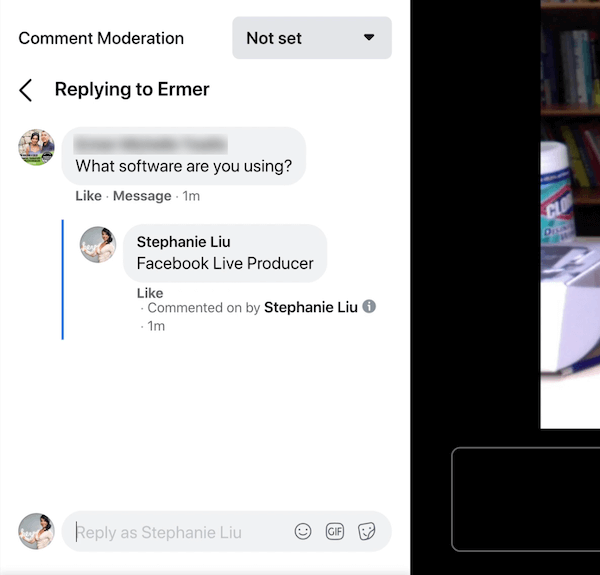
# 5: Ukončete živé vysílání na Facebooku
Chcete-li ukončit živé vysílání na Facebooku, jednoduše klikněte na červené tlačítko Ukončit živé video. Po kliknutí na toto tlačítko vždy dojde ke zpoždění, takže držte svoji pózu nebo úsměv o pouhé 3 sekundy déle a pak živé video skončí.
Jakmile vaše živé video skončí, můžete hodnotit, jak živé vysílání probíhalo, a poskytnout zpětnou vazbu Facebooku. Pokud chcete, můžete odtud odstranit živý přenos nebo zobrazit příspěvek a provést úpravy, které potřebujete k optimalizaci vašeho přehrávání.
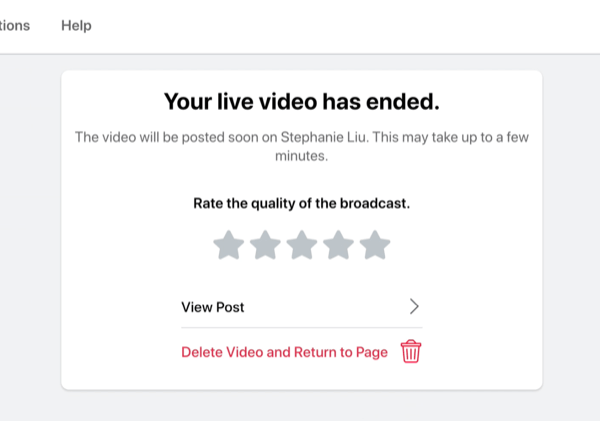
Nyní vám ukážu, jak změnit obrázek miniatury, který pro vás vybral Facebook. Chcete-li to provést, otevřete svůj příspěvek a klikněte na ikonu se třemi tečkami vpravo nahoře. Poté klikněte na Zobrazit další možnosti a poté Upravit příspěvek.
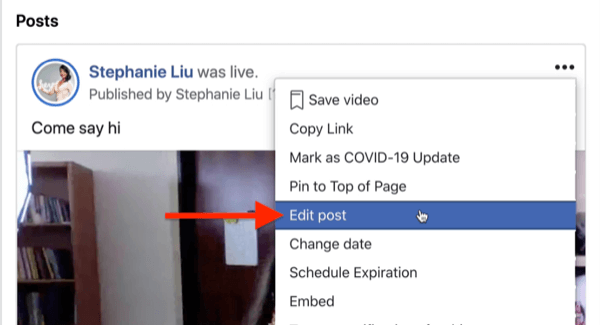
Nyní uvidíte miniaturu v okně Upravit video. Toto je vaše příležitost vybrat si miniaturu, která se vám nejvíce líbí.
Kliknutím na miniaturu vpravo získáte skupinu automaticky generovaných miniatur, ze kterých si můžete vybrat.
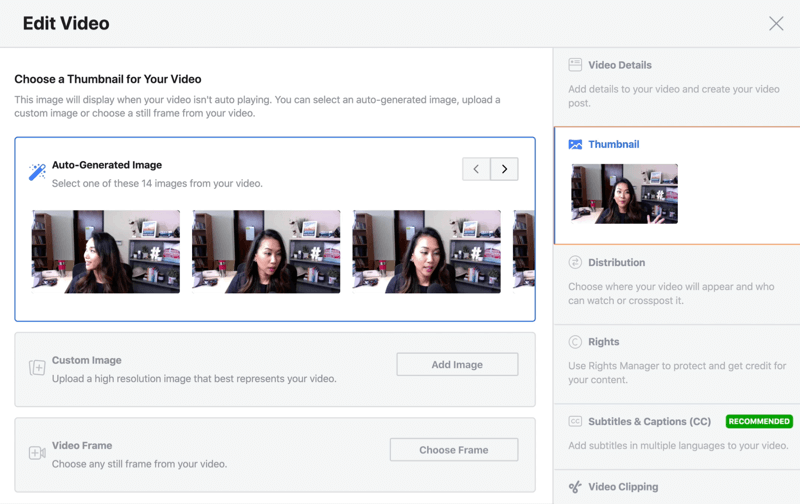
Profesionální tip: Facebook někdy vybírá nejtrapnější obrázek, dokonce i v automaticky generovaných rámečcích. Co tedy chci udělat, je pořídit si selfie do telefonu a použít tento obrázek jako miniaturu videa.
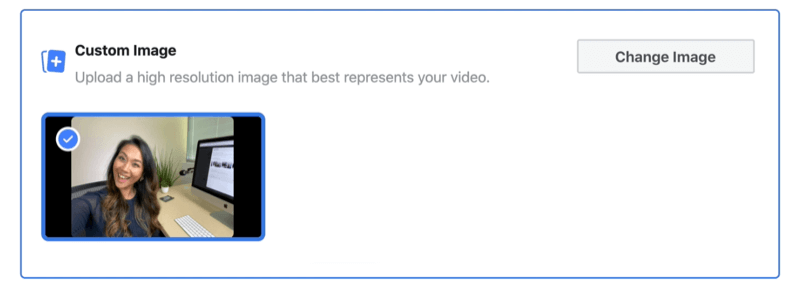
Žijte na Facebooku z mobilního zařízení
Pokud jste na cestách a mimo kancelář, můžete vysílat živá videa z Facebooku ze svého mobilního telefonu pomocí běžné aplikace na Facebooku nebo aplikace na Facebooku. Chcete-li se dozvědět, jak naživo na Facebooku na mobilu, přečtěte si níže uvedený jednoduchý návod nebo se podívejte na toto video:
Když jste na své obchodní stránce na Facebooku, klepněte na Publikovat. Odtud klepněte na Přidat do vašeho příspěvku a poté z rozbalovací nabídky vyberte Živé video. Na další obrazovce můžete přidat popis, označit místo, označit přítele nebo přidat pocit, který diváky nadchne pro váš přímý přenos.
Pokud potřebujete lepší osvětlení svého živého videa, klepněte na ikonu blesku. Chcete-li se pobavit, klepnutím na ikonu hůlky odemknete efekty fotoaparátu v telefonu. Odtud můžete změnit pozadí, přidat rámeček nebo dokonce použít filtry pro zábavu s fanoušky.
Ve výchozím nastavení, když se chystáte žít na svém smartphonu, Facebook automaticky vysílá vaši show v režimu na výšku. Chcete-li přepnout do režimu na šířku, musíte nejprve přepnout telefon do režimu na šířku, než stisknete tlačítko Go Live.
Nyní, když máte vše nastaveno, je čas začít žít. Stačí klepnout na ikonu živého přenosu. Když spustíte živé vysílání, všimnete si, že se komentáře zobrazují v levém dolním rohu obrazovky.
- Chcete-li skrýt komentáře na obrazovce, přejeďte prstem doprava. Chcete-li je vrátit zpět, přejeďte prstem doleva.
- Chcete-li komunikovat s diváky, jednoduše klepněte na komentář, který se vám líbí, nebo klepněte na Odpovědět, chcete-li komentář komentovat.
Přejít naživo s přítelem na mobilu
Přivést hosta do živého vysílání na Facebooku je snadné. Tato funkce funguje pouze na mobilních zařízeních a váš host se musí připojit prostřednictvím svého osobního profilu. Chcete-li někoho pozvat, aby se připojil k vašemu vysílání, jednoduše klepněte na Bring Them on Camera pod jeho uživatelským jménem a potom klepněte na Přidat. Chcete-li odebrat hosta z přímého přenosu, stačí klepnout na X.
Po dokončení živého přenosu jednoduše klepněte na tlačítko Dokončit. Jakmile živé vysílání skončí, můžete si video stáhnout do smartphonu, smazat příspěvek nebo jej ponechat na své stránce veřejné.
Závěr
Video naživo na Facebooku je jedním z nejlepších způsobů, jak si u značky užít pozornost svého publika a nepotřebujete k tomu software třetích stran.
Pokud chcete naživo pracovat na ploše, Facebook Live Producer usnadňuje nastavení příspěvku na živém videu a výběr nastavení přímého přenosu. Umožňuje vám také přístup k cenným funkcím, které zlepšují zapojení, včetně hlasování a otázek, a správu vašeho živého přenosu.
Pokud jste na cestách, můžete na svém mobilním zařízení vysílat živě pomocí nativní aplikace Facebooku. Získáte přístup k funkci, která vylepšuje osvětlení a efekty fotoaparátu, které vám umožní změnit pozadí, orámovat vysílání nebo použít filtry. Můžete dokonce použít funkci Přivést přítele k přidání hosta do živého videa.
Co myslíš? Které z těchto funkcí služby Facebook Live vyzkoušíte ve svém příštím vysílání? Sdílejte své myšlenky v komentářích níže.
Další články na Facebooku Živé:
- Prozkoumejte, jak používat Facebook Live k rychlému vytváření obsahu.
- Naučte se, jak dosáhnout většího zapojení pomocí živého videa na Facebooku.
- Objevte osmikrokový plán využití služby Facebook Live ve svém marketingu.